利用滤镜打造萤光特效的粉色花朵(2)
- 2011-01-16 01:08
- 来源/作者:网络收集/逆风飞扬
- 己被围观 次
5、滤镜-画笔描边-成角的线条,参考设置如图。 6、按CTRL+J复制背景(我做的时候双击背景把它变成了普通图层,在此说明一下),然后把图层混合模式改为
5、滤镜-画笔描边-成角的线条,参考设置如图。
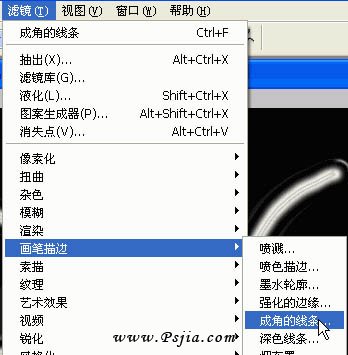
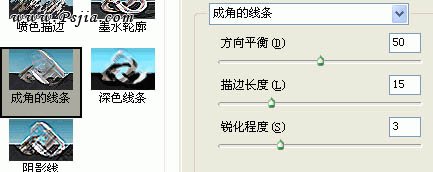

6、按CTRL+J复制背景(我做的时候双击背景把它变成了普通图层,在此说明一下),然后把图层混合模式改为变亮。


7、按两次CTRL+J再复制两层,如图。
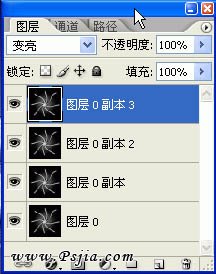
8、关键步骤来了,就是变换。现在有三个副本图层,你可以任选一个,对它进行变换。我选了副本3。
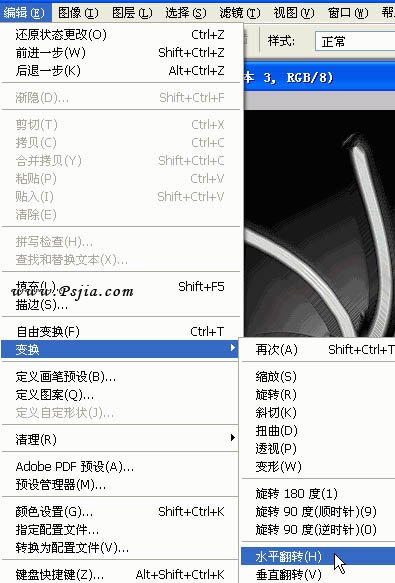

9、在剩下的两个副本再任选一个,进行如图变换。我选了副本2。
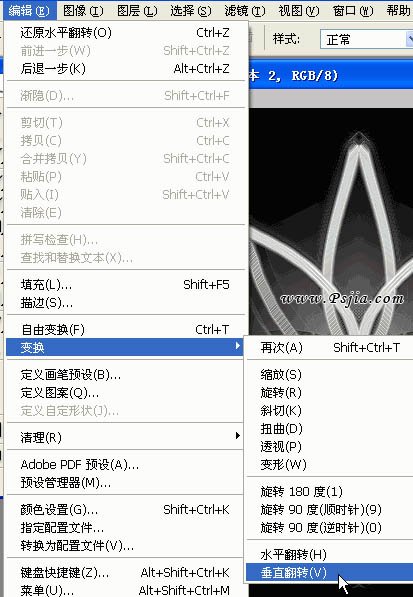

(责任编辑:PS家园网)
*PSjia.COM 倾力出品,转载请注明来自PS家园网(www.psjia.com)
标签(TAG)
上一篇:滤镜打造超炫时光隧道
下一篇:滤镜打造烈火燃烧中的美女




